1、JDK? ? jre-8u161-windows-x64.exe?下载
(下载时间不同,小版本号会有变化,不影响后续安装)
?所有平台:?http://www.oracle.com/technetwork/java/javase/downloads/jdk8-downloads-2133151.html
选择 “Accept License Agreement”
根据系统选择对应的安装文件,64位系统安装64位JDK
?
?
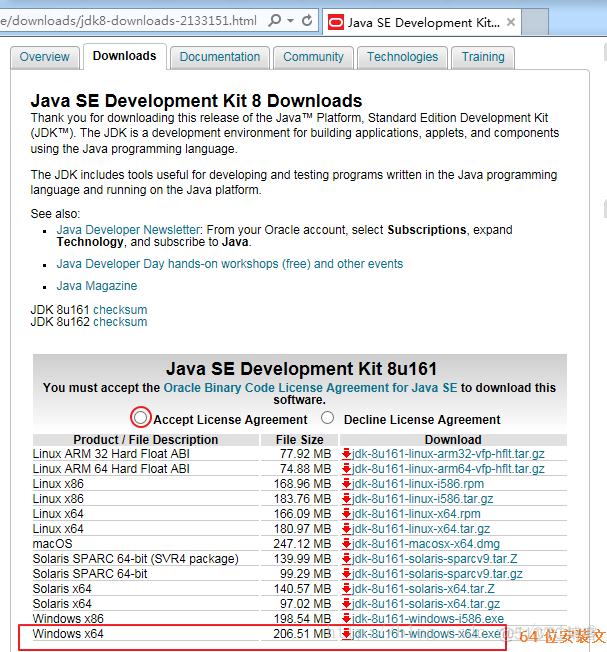
?
?
2、JDK安装过程
?a、双击运行安装文件?jdk-8u144-windows-x64.exe
?
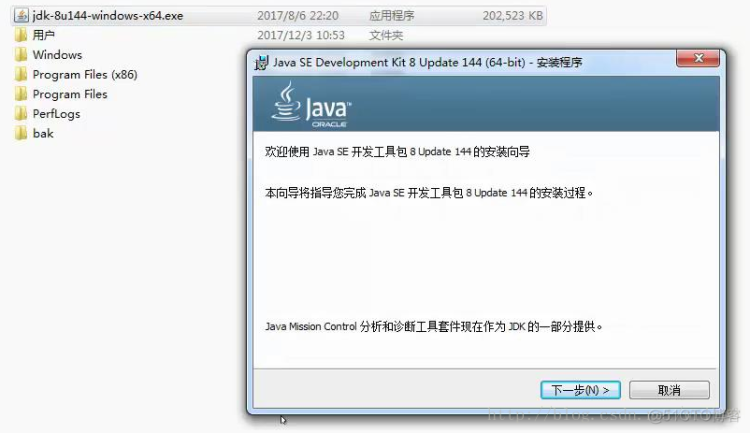
?
?
b、指定jdk安装目录?C:\Java\jdk1.8.0_144? ?然后点击“下一步”
?
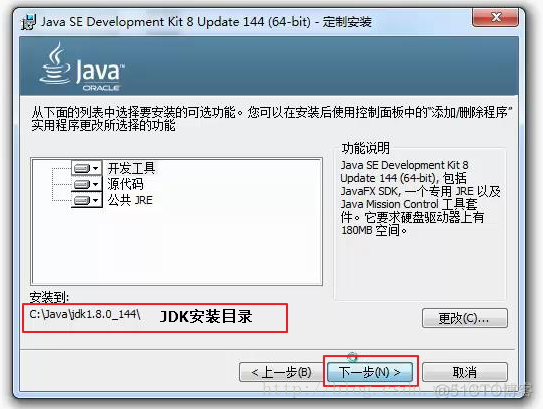
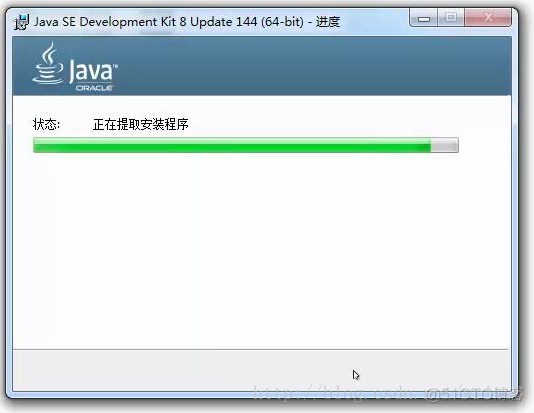
?
?
c、指定JRE安装目录 C:\Java\jre1.8.0_144,点击“下一步”
?
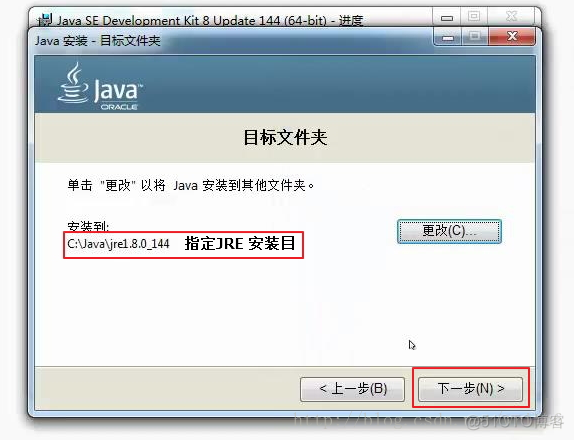
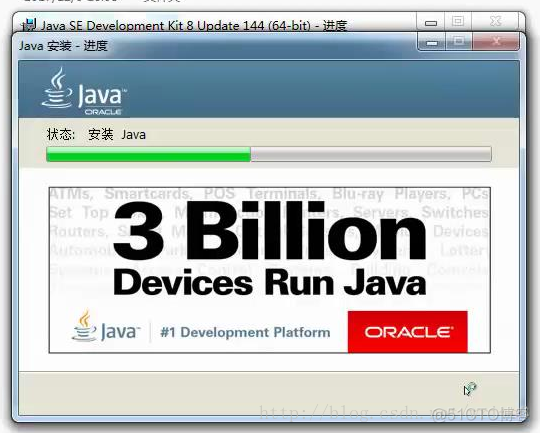
?
?
?
d、安装完成,点击“关闭”
?
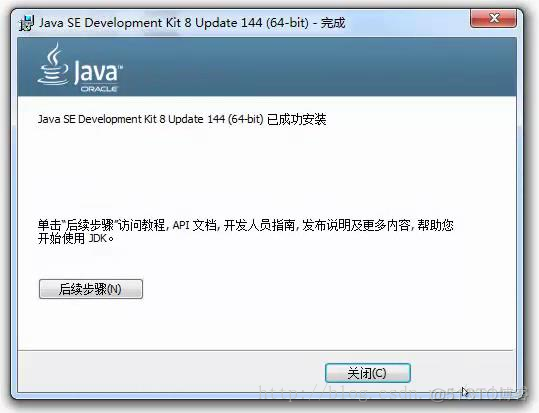
?
3、JDK 环境变量配置
? a、新建 JAVA_HOME 环境变量,JAVA_HOME=C:\Java\jdk1.8.0_144
? b、修改 path 环境变量,在path变量尾部添加%JAVA_HOME%\bin
? c、新建 classpath 环境变量 ,classpath=.;%JAVA_HOME%\lib;%JAVA_HOME%\lib\dt.jar;%JAVA_HOME% ools.jar
? 说明:(jdk 需要配置三个环境变量;?1.5之后可以不再设置classpath,但建议保留classpath设置)
?
=> WIN10 设置JAVA环境变量方法点此处 ~~~~
?
开始菜单 -> “计算机” -> 右键 -> 属性? 打开 “系统面板”
?
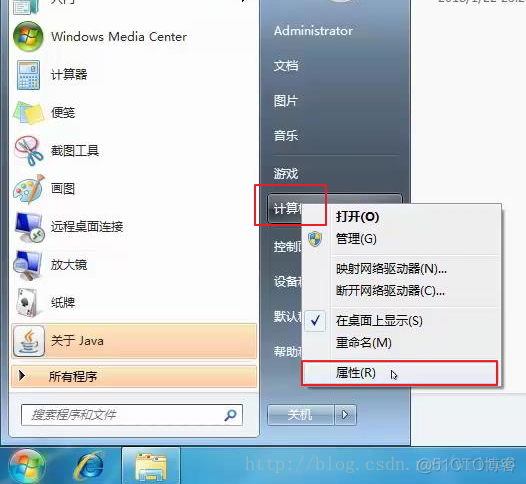
?
?
点击 “高级系统设置” 打开 “系统属性”窗口,点击 “环境变量” 打开“系统环境变量”窗格
?
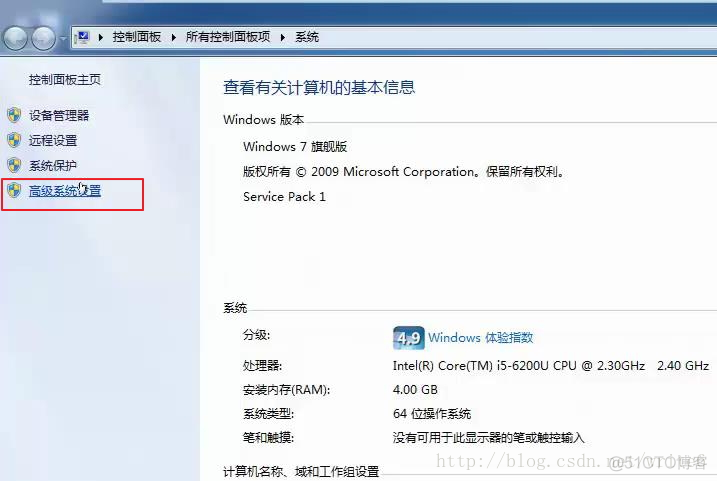
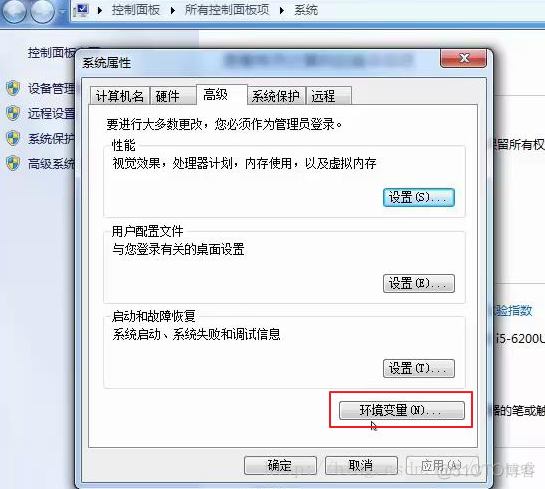
?
?
在“系统环境变量”窗格,点击“新建”,打开“新建环境变量”对话框
?
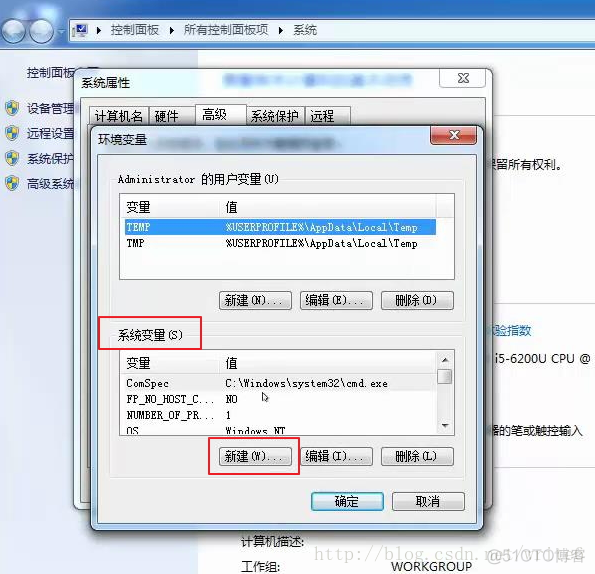
?
?
?
新建JAVA_HOME 环境变量,点击“确定”
?

?
?
找到 path 变量,点击“编辑”
?
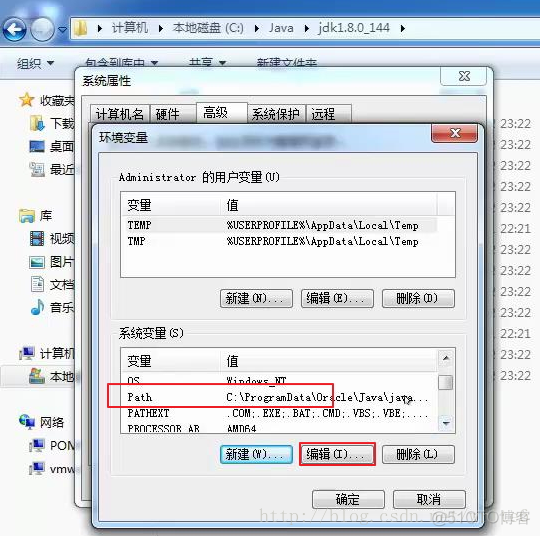
?
在path变量尾部添加 ;%JAVA_HOME%\bin ,点击确定
?
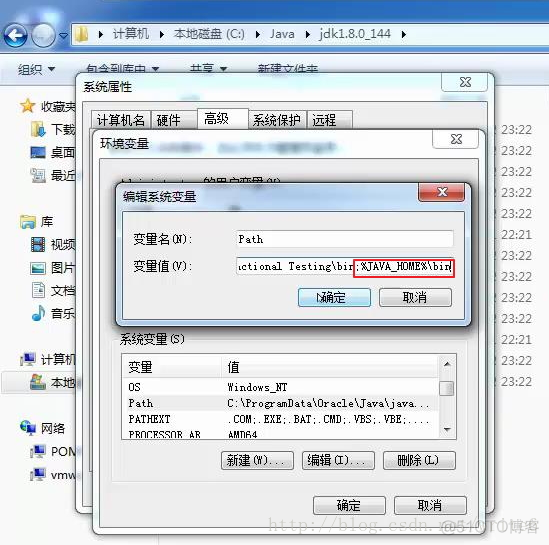
?
?
新建 classpath 变量,设置?classpath=.;%JAVA_HOME%\lib;%JAVA_HOME%\lib\dt.jar;%JAVA_HOME% ools.jar
?
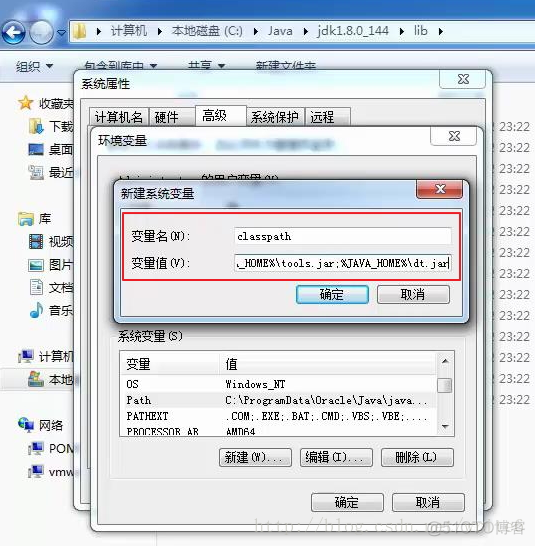
?
?
连续点击“确定”,完成环境变量配置
?
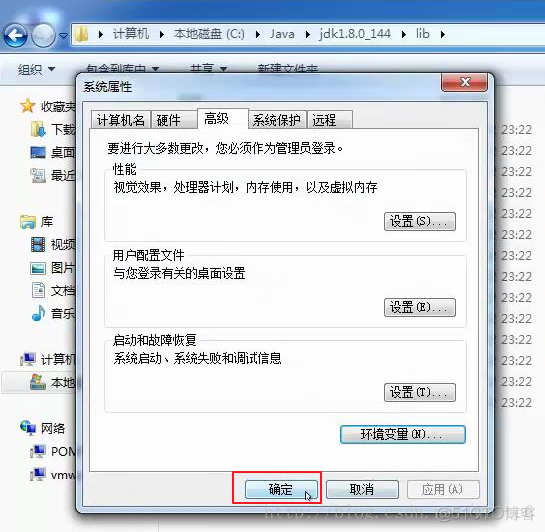
4、验证 java 和 javac 命令
? ?a、打开cmd命令行窗口,输入 java ,回车执行
?
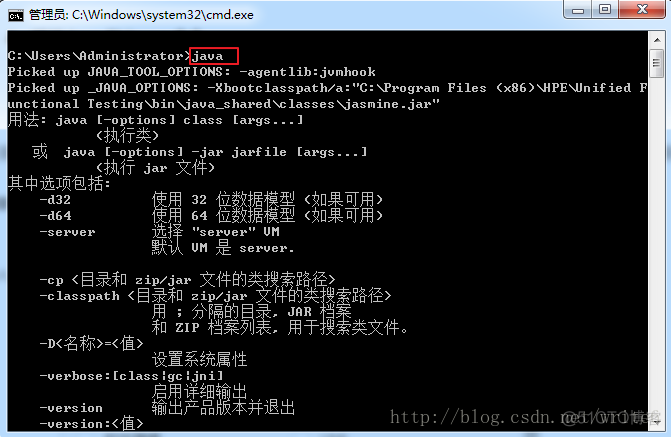
?
? b、输入javac 命令,回车执行
?
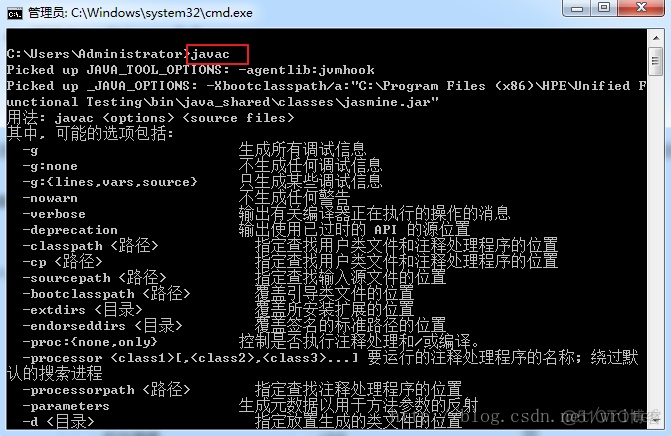
?
得到以上java 和javac命令输出表明jdk安装配置成功
